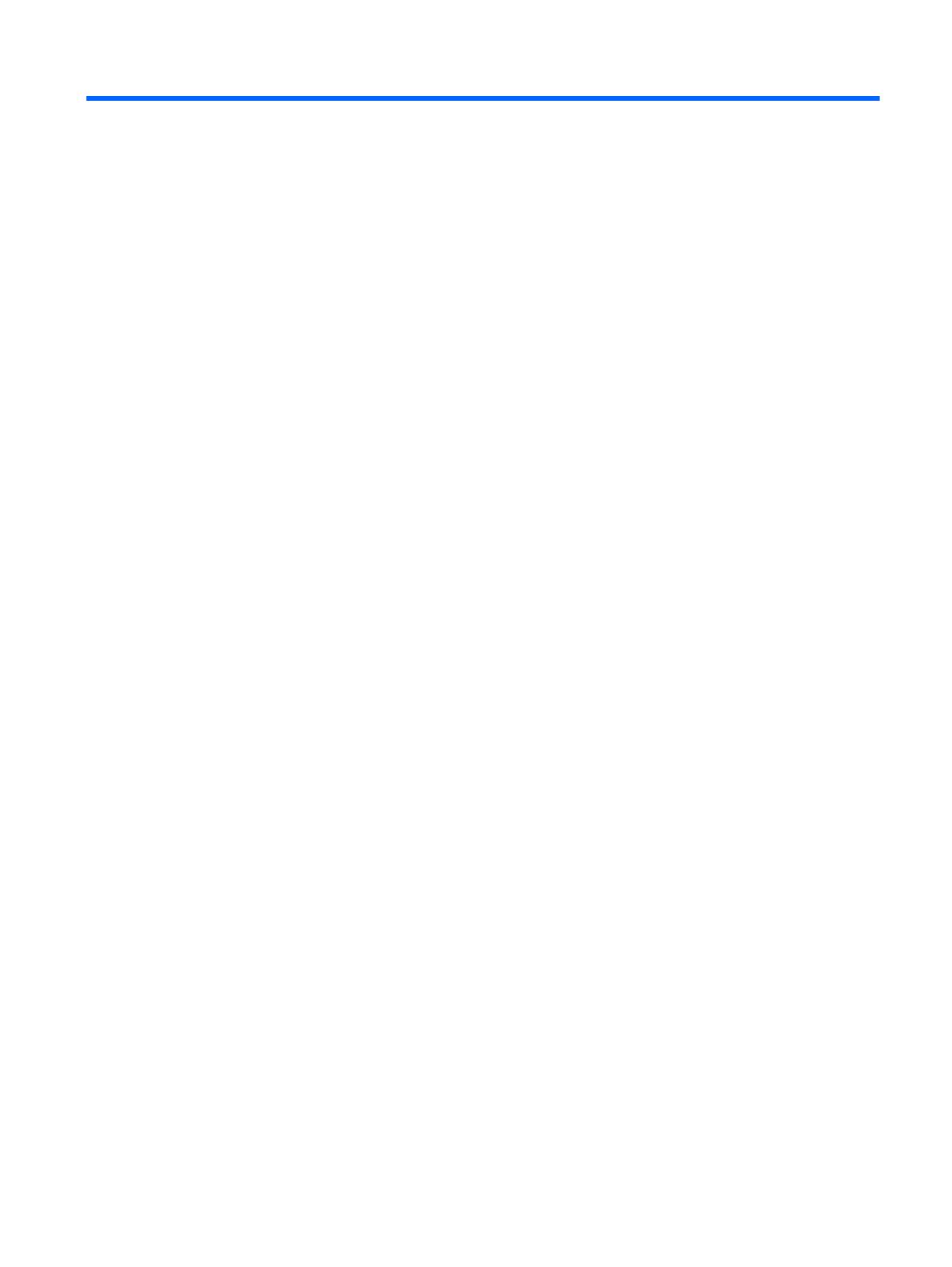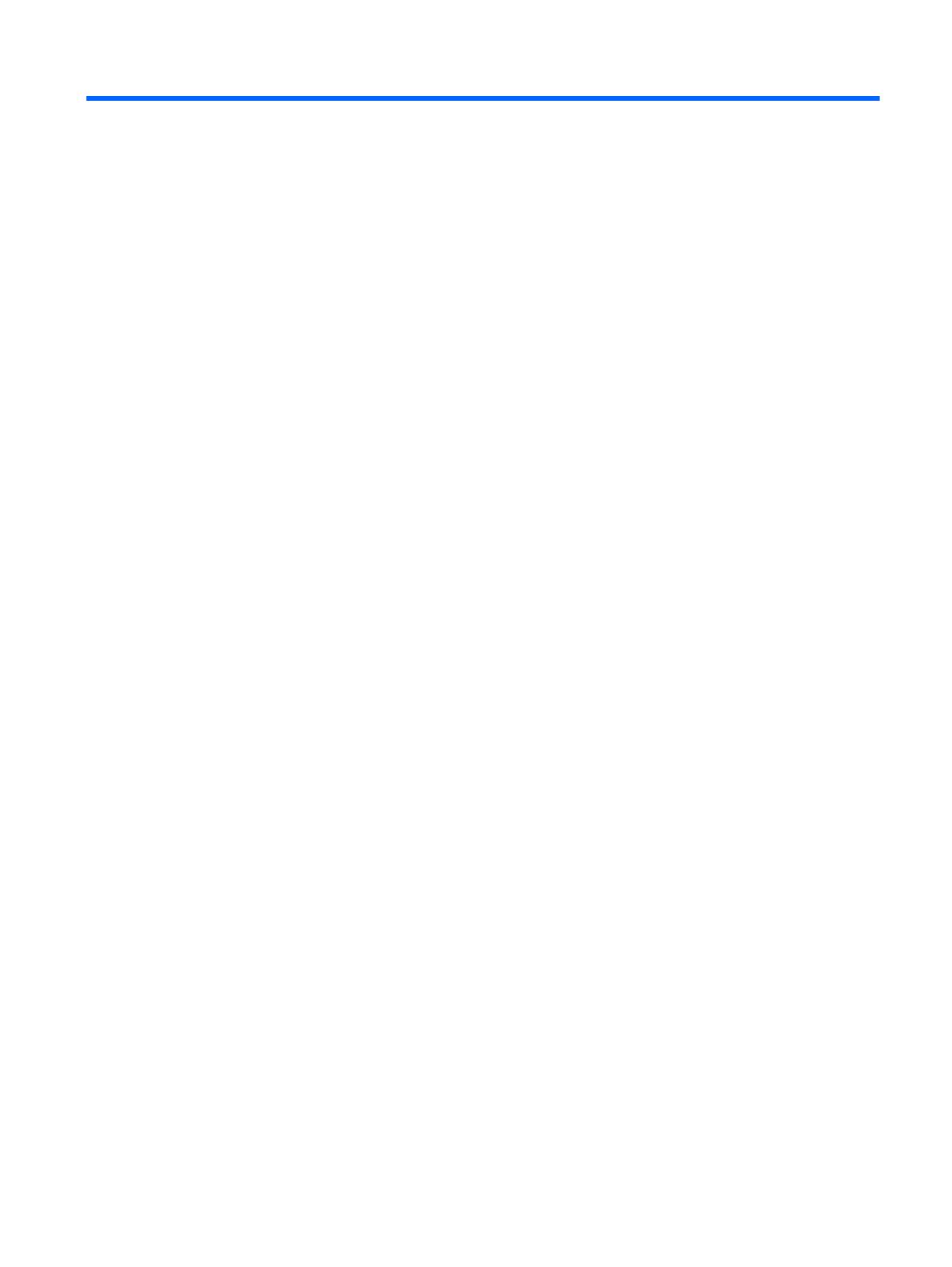
Sisällysluettelo
1 Aloitusopas .................................................................................................................................................. 1
Tärkeää turvallisuutta koskevaa tietoa ................................................................................................................ 1
Tuotteen ominaisuudet ja osat ............................................................................................................................. 3
Ominaisuudet ...................................................................................................................................... 3
Takana olevat komponentit ................................................................................................................ 4
Etupaneelin säätimet .......................................................................................................................... 5
Näyttövalikon säätimet ...................................................................................................................... 6
Näytön asentaminen ............................................................................................................................................. 7
Näyttötelineen kiinnittäminen ............................................................................................................ 7
Kaapeleiden liittäminen ...................................................................................................................... 7
Näytön säätäminen ........................................................................................................................... 12
Näytön käynnistäminen .................................................................................................................... 13
Näytön jalustan irrottaminen ........................................................................................................... 14
Näyttöpään kiinnittäminen ............................................................................................................... 14
Suojakaapelin asentaminen .............................................................................................................. 16
2 Näytön käyttäminen .................................................................................................................................... 17
Ohjelmisto ja apuohjelmat .................................................................................................................................. 17
Tietotiedosto ..................................................................................................................................... 17
ICM (Image Color Matching) -tiedosto .............................................................................................. 17
.INF- ja .ICM-tiedostojen asentaminen ................................................................................................................ 17
Asentaminen optiselta levyltä .......................................................................................................... 17
Lataaminen Internetistä ................................................................................................................... 18
Kuvaruutunäytön (OSD) käyttäminen ................................................................................................................. 19
Automaattisen lepotilan käyttö .......................................................................................................................... 20
Verkkokameran käyttäminen ............................................................................................................................. 20
YouCam-ohjelmiston asentaminen optiselta levyltä ...................................................................... 20
Videokeskustelun käyminen tai neuvottelupuhelujen soittaminen ................................................ 20
Verkkokameran vianmääritys .......................................................................................................... 21
Web-kameran videoiden ja kuvien sieppaaminen ........................................................................... 21
HP MyRoom -ohjelmiston käyttö ........................................................................................................................ 21
HP MyRoom -ohjelmiston asentaminen optiselta levyltä ............................................................... 21
v